Kodi XBMC est le meilleur endroit pour regarder des émissions de télévision, des films, des programmes sportifs, de la musique, des émissions télévisées en direct, des images et bien plus encore. Kodi est le centre multimédia le plus populaire et est pris en charge par presque tous les appareils comme Android, Windows, iPhone, Firestick, Smart TV, etc.
En ce qui concerne Mobdro, c'est l'un des IPTV les plus populaires avec le flux TV en direct dans plus de 6 langues à travers le monde. Aujourd'hui, je vais vous montrer deux méthodes par lesquelles vous pouvez ajouter et exécuter Mobdro sur Kodi dans votre appareil.
Apprenez: corrigez tous les bugs et problèmes sur Mobdro
Comment ajouter le module complémentaire Mobdro sur Kodi?
Avant de continuer, nous devons activer les sources inconnues sur votre Kodi Krypton 17.0+ . Pour ce faire, cliquez sur l'icône Systèmes et cliquez sur Paramètres système. Maintenant, sous Addons, activez simplement les sources inconnues.
Méthode I:
Dans cette méthode, au lieu d'installer Mobdro Add-On directement, nous stockons les liens de Mobdro sur Kodi.
Vous devez avoir installé Sports Devil Add-On pour accéder à plus de Mobdro.
Étape 1. Cliquez sur l' icône Paramètres et ouvrez le Gestionnaire de fichiers.

Paramètres Kodi
Étape 2. Ici, cliquez sur Ajouter une source et entrez l'URL - http://repo.koditips.com/ et donnez un nom à la source.
Étape 3. Maintenant, revenez à l'écran d'accueil et cliquez sur Modules complémentaires et cliquez ici sur l'icône de boîte en haut à gauche.
Étape 4. Cliquez ici sur Installer à partir du fichier zip, localisez le fichier source avec le nom que vous donnez et recherchez repository.koditips. ***. Zip et cliquez dessus. (Réinstallez s'il échoue la première fois)
Étape 5. Cliquez maintenant sur Installer à partir du référentiel et ouvrez le référentiel KodiTips.com .
Étape 6. Ouvrez les modules complémentaires vidéo et installez l' IPTV Made in Canada.
Étape 7. Accédez maintenant aux modules complémentaires vidéo et recherchez Canada IPTV.
Étape 8. Sous Canada, IPTV faites défiler vers le bas et recherchez le dossier nommé Liens et événements spéciaux .
Étape 9. Ici, vous verrez un dossier nommé Mobdro Channels.
Étape 10. Ouvrez le dossier et vous verrez un tas de canaux classés. Prendre plaisir!
Méthode II:
Étape 1. Cliquez sur l' icône Paramètres et ouvrez le Gestionnaire de fichiers.
Étape 2. Ici, cliquez sur Ajouter une source et entrez l'URL - http://ivtw.com/repo ou http://lvtvv.com/repo/ et donnez un nom à la source.
Étape 3. Maintenant, revenez à l'écran d'accueil et cliquez sur Modules complémentaires et cliquez ici sur l'icône de boîte en haut à gauche.
Étape 4. Cliquez ici sur Installer à partir du fichier zip, localisez le fichier source avec le nom que vous donnez et recherchez Repository.ah.zip et cliquez dessus. (Réinstallez s'il échoue la première fois)
Étape 5. Maintenant, cliquez sur Installer à partir du référentiel et ouvrez le référentiel du module complémentaire AH.
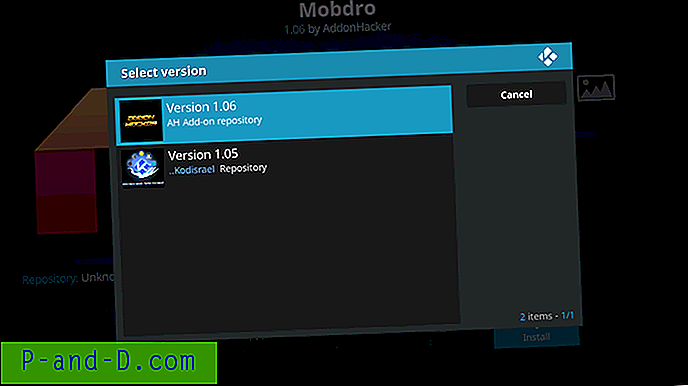
Dépôt Kodi pour Mobdro Ah
Étape 6. Ouvrez les modules complémentaires vidéo et installez le module complémentaire Mobdro
Étape 7. Accédez maintenant aux modules complémentaires vidéo et recherchez Mobdro.
Étape 8. Ouvrez le dossier et vous verrez un tas de canaux classés. Prendre plaisir!
Conclusion : j'espère que le message a été utile. Faites un commentaire ci-dessous pour toute assistance ou support. Et suivez-nous sur tous les canaux sociaux.
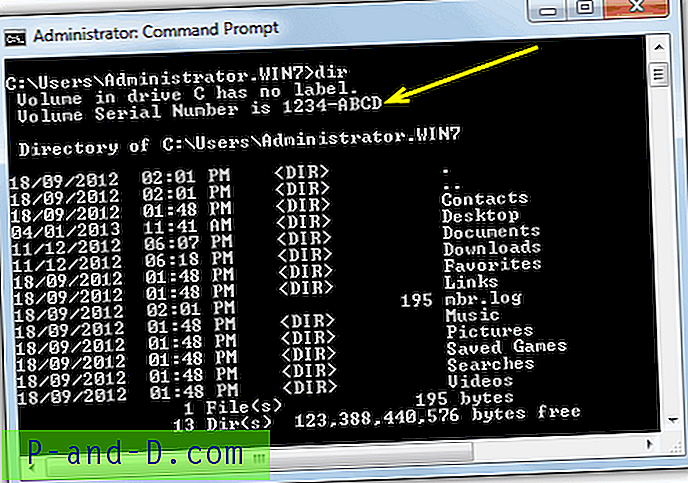
![[Fix] Erreur de l'Explorateur de fichiers Windows ne peut pas trouver "" dans Windows 10](http://p-and-d.com/img/microsoft/639/file-explorer-error-windows-cannot-find-windows-10.jpg)



